Heute möchte ich euch eine kleine aber feine Schnitt-Einstellung in Silhouette Studio vorstellen. Viele von euch kennen die Einstellung bereits. Aber mindestens genauso viele, wissen noch nicht, was es damit auf sich hat.
Überschnitt – Was ist das?
Zuerst möchte ich erklären, was genau diese Schnitt-Einstellung bewirkt. Der Name legt es zwar bereits nahe, ist aber keineswegs selbsterklärend.
Wenn der Überschnitt aktiviert ist, schneidet der Plotter wenn er einen Eckpunkt erreicht über diesen Eckpunkt hinaus – hebt das Messer an – und setzt den Schnitt auch kurz vor dem Eckpunkt wieder an.
Dadurch wird einerseits sichergestellt, dass die Ecke auch wirklich “durch” ist, andererseits wird so auch ein “Verhaken” das Messers an der Ecke verhindert.
In diesem Video habe ich für dich nochmal aufgenommen, wie das Aktivieren des Überschnitts das “Schneideverhalten” beeinflusst:
Überschnitt – Einstellen und aktivieren
Den Überschnitt kann man aktuell (Silhouette Studio Version 4.1.201) in der Schnitteinstellungs-Übersicht (nur) aktivieren / deaktivieren, in dem man einen Haken hinter diesem Symbol setzt:
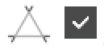
Das sollte man aber auf keinen Fall “blind” tun, denn wenn der Überschnitt zu hoch eingestellt ist, kann man sich seinen Schnitt auch komplett ruinieren.
Ich empfehle deshalb, die Details einzublenden und dort die Einstellungen vorzunehmen.
Um das “Advanced Material Panel” zu öffnen klickt man auf die drei Punkte am Ende der Schnitt-Einstellungs-Übersicht:

Hier kann der Überschnitt ebenfalls aktiviert / deaktiviert werden durch Setzen / Entfernen des Hakens hinter “Überschnitt Liniensegment”. Und die Länge des Überschnitts kann im Detail eingestellt werden.
Ich empfehle für beide Werte (Start Ext. und Ende Ext.) einen Wert von 0,1-0,2 mm, je nachdem wie filigran das Design ist, das man schneidet. Für sehr filigrane Designs sollte man es bei 0,1 mm belassen.
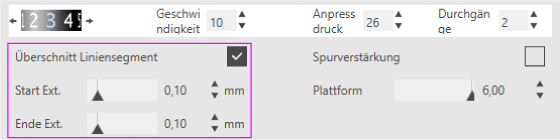
So ist die “Verlängerung” der Schnittlinie so kurz, dass sie mit bloßem Auge praktisch nicht zu sehen ist. Für ein “sauberes” Schnittergebnis wirkt dieses “bisschen” aber wahre Wunder.
Überschnitt – Nachteile?
Die Verwendung des Überschnitts hat meiner Meinung nach kaum Nachteile, außer dass der Schnitt durch das Anheben / Absenken des Messers insgesamt etwas länger dauert. Dafür spart er einem aber mühseliges Entgittern / Nachschneiden. Insgesamt dürfte man also trotzdem schneller zu einem sauberen Schnittergebnis kommen, als ohne Verwendung des Überschnitts.
Überschnitt – Wann verwenden?
Aus den genannten Gründen verwende ich den Überschnitt für alle meine Papierprojekte. Besonders bei filigranen Projekten rate ich, den Überschnitt zu aktivieren. In Kombination mit einem scharfen Messer und einer gut eingestellten Schneidematte trägt die Einstellung zu einem einwandfreien Schnittbild bei.
War dieser Beitrag hilfreich für dich? Oder hast du noch weitere Fragen? Hast du den Überschnitt schon ausprobiert? Verrate es mir gern in den Kommentaren…
Viele Grüße
deine Miriam

Danke für den Tipp wird demnächst gleich mal eingestellt….schönen Sonntag noch
Leni
Wirklich toll erklärt! Vielen Dank dafür – ich bin noch ganz frisch mit dem Plotter unterwegs daher war das wirklich ein super Tipp!
Hallo Miri,
ich habe mir erst einen neuen Cameo gekauft und bin froh und begeistert deinen Blog gefunden zu haben. Deine Videos und Kommentare sind für mich sehr hilfreich und ich werde sicher noch einiges von dir lernen können. Vielen Dank und mach weiter so ich bin auf jeden Fall ein neuer Abonent deines Kanals bzw. Blogs.
LG Thilo
Super Erklärung, war mega hilfreich für mich.
Vielen, vielen Dank dafür.
Vanessa
Vielen Dank für die Erklärung. Hat mir sehr geholfen!
Das freut mich 🙂
Vielen lieben Dank , für all die tollen Tipps ❤️
Hallo, du bist mir von einer Freundin empfohlen worden. Super. Frage:Ich schneide überwiegend Folie und dort Schriften oder Symbole. Sollte ich da auch diesen Überschnitt Einstellen?
Das lässt sich allgemein schwer beantworten – wenn du öfter mal “Hänger” in den Ecken hast, würde ich aber dazu raten.